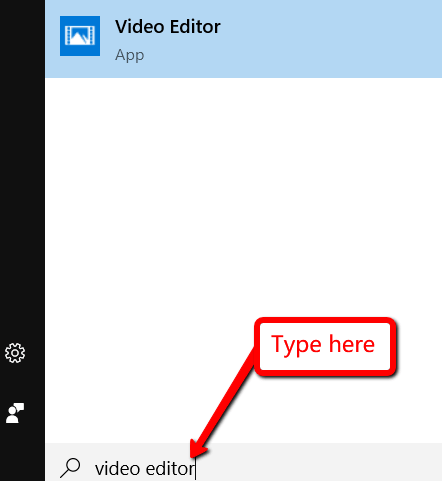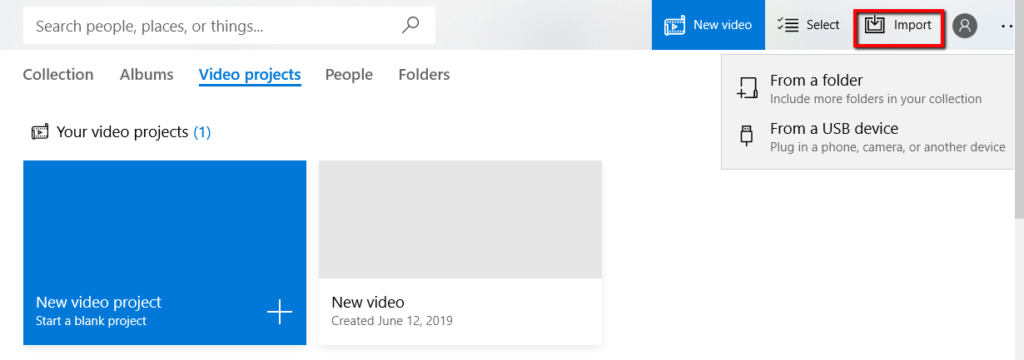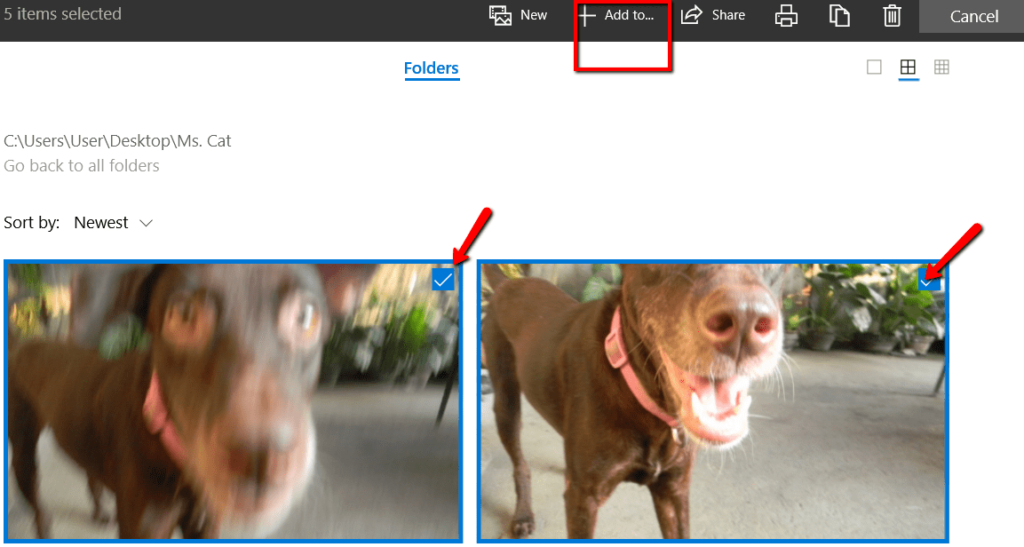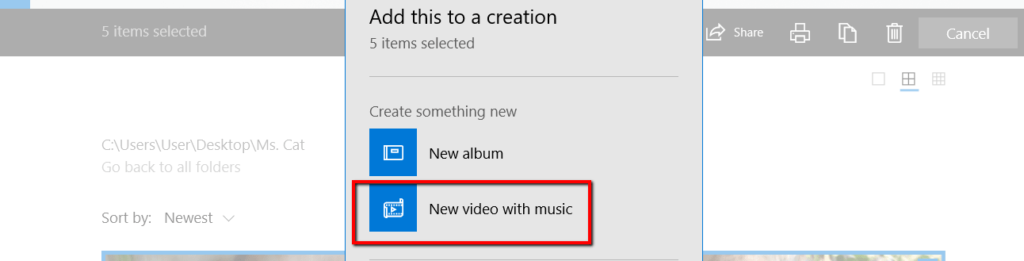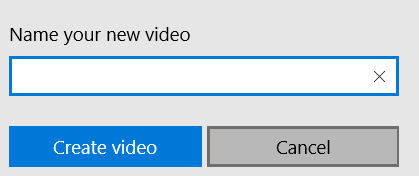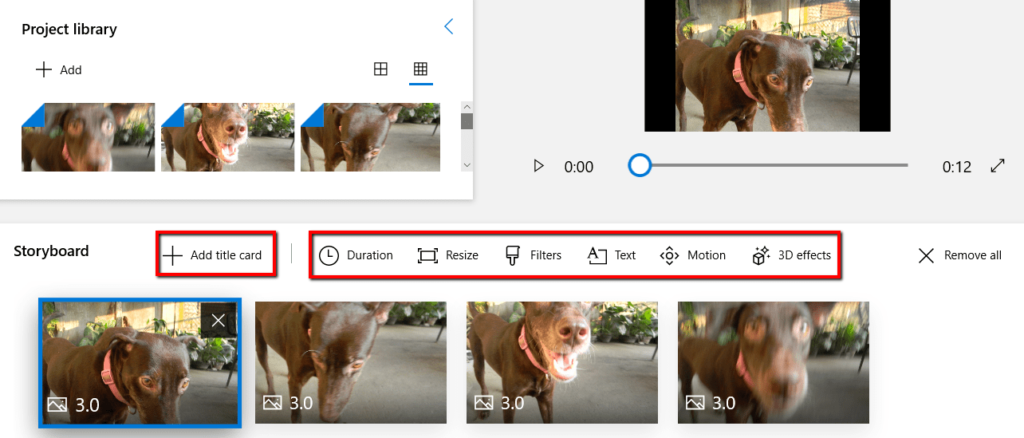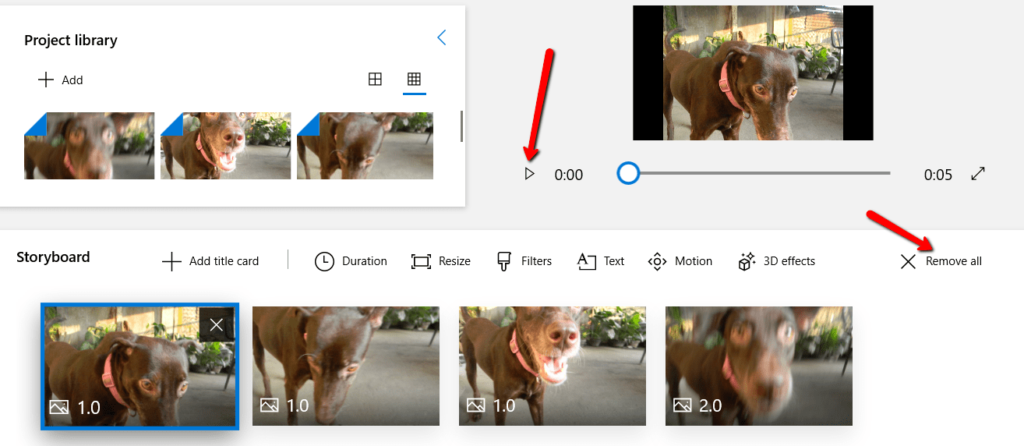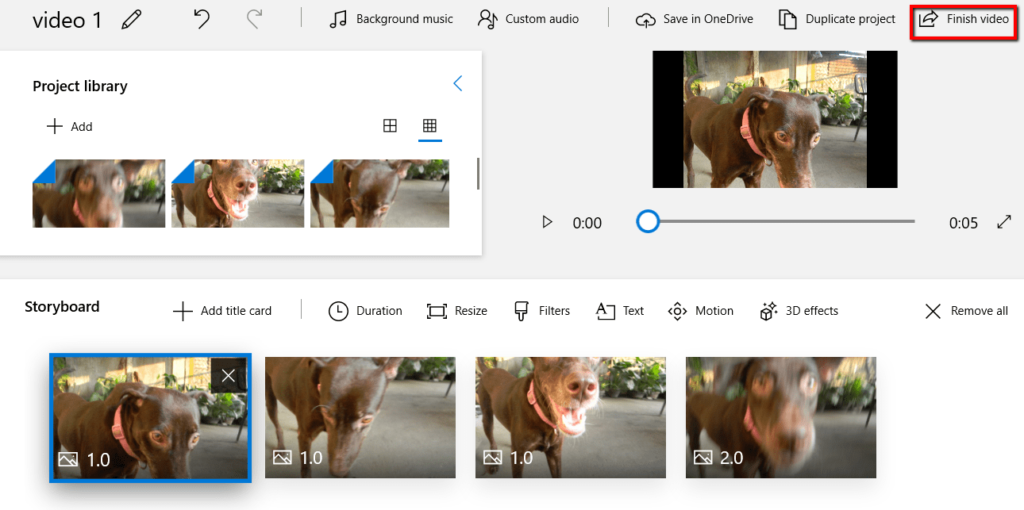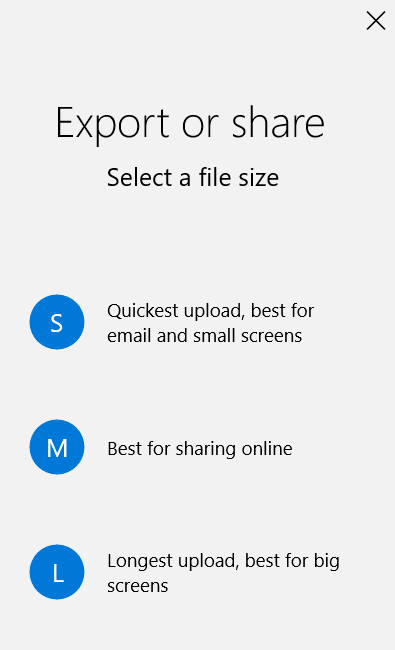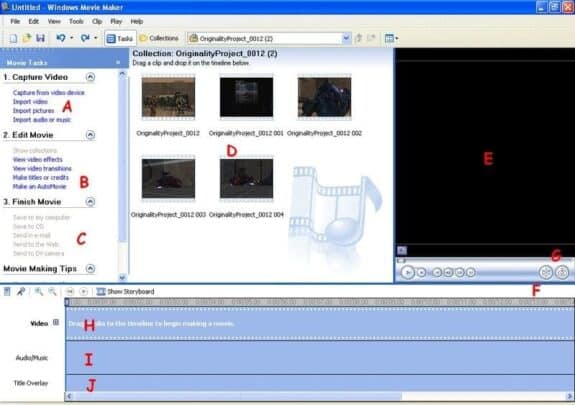
هناك أكثر من طريقة تمكنك من تحويل الصور إلى فيديو وبعض هذه الطرق هو إستخدام برامج تعديل الفيديو الإحترافية أو بعض البرامج الإحترافية على الهواتف المحمولة والأجهزة اللوحية.
قدماء مستخدمي الكومبيوتر يعرفون برنامج Windows Move Maker الذي كان يعتبر بداية دخولنا إلى عالم صناعة الفيديوهات المنزلية من خلال برنامج سهل وواجهة سهل مدمجة دائماً بنظام تشغيل ويندوز، ولكن مع النسخ الحديثة من الويندوز بدأ هذا البرنامج بالإختفاء وحل مكانه البرامج باهظة الثمن والإحترافية ولكن مالم يعرفه البعض هو أن هناك برنامج سهل وبسيط ومدمج مع نظام ويندوز يمكنك من القيام بنفس الأمر بسهولة للغاية.
تحويل الصور إلى فيديو بسهولة على ويندوز 10 :
البرنامج الذي سنعتمد عليه هو برنامج Video Editor المدمج مع جميع أنظمة تشغيل ويندوز 10 ولكن لتضمن بأنه موجود تأكد من أنك على نسخة حديثة وتكن نسخة pro.
لتشغيل البرنامج كل ما عليك فعله هو فتح قائمة إبدأ ثم كتابة Video Editor ليظهر لك البرنامج في البحث مثل الصورة الموجودة بالأسفل.
الآن قم بفتح البرنامج لتظهر لك واجهته كالتالي :
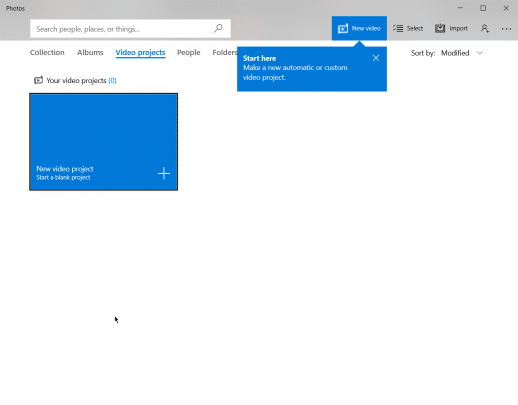
الآن قم بالضغط على زر Import مثل الأسفل لتدخل الصور الخاصة بك والتي ترغب في تحويلها إلى فيديو، هناك إختيارين أمامك الأول إما أن تقوم بجلب الصور من قرص USB محمول أو تقوم بجلبها من مجلد موجود داخل النظام، بالطبع إن كنت بالفعل نقلت الصور إلى قرصك الصلب قم بالضغط على From Folder وإن لم تكن فيمكنك الضغط على from USB لتستوردها من الكاميرا أو الهاتف.
الآن قم بتحديد جميع الصور التي ترغب فيها من خلال تحديد الالعلامة الموجودة في الأعلى ثم الضغط على Add to مثل الصورة.
الآن سيأسلك البرنامج إن كنت ترغب في صناعة فيديو جديد مع موسيقى أم ترغب في تجميع الصور في ألبوم صور فقط وستقوم بإختيار New Video بالطبع.
الآن سيطلب منك البرنامج تسمية الفيديو الجديد الخاص بك ثم قم بالضغط على صناعة الفيديو
الآن سيأخذك البرنامج إلى شاشة Storyboard وهي الشاشة التي سيتاح لك منها أن تقوم بتعديل الفيديو كما ترغب وإضافة الصور أو العناوين وتحديد الحركات والموسيقى والتأثيرات ثلاثية الأبعاد كما ترغب.
يمكنك دائماً العمل على تعديل الـ StoryBoard الخاص بك والتأكد من أن هذه الأمور كما ترغب وتحب ومناسبة لذوقك عن طريق الضغط على زر التشغيل أو إزالة المقطع بأكمله.
عندما تشعر بأنك أنهيت عملك قم بالضغط على Finish Movie لتقوم بإنهاء الفيديو وتصديره.
ستظهر لك الآن شاشة تعطيك إختيارات العمل المختلفة، يمكنك من خلال هذه الشاشة تصدير الفيديو إلى ملف على جهازك أو مشاركته عبر وسائل التواصل الإجتماعي وإختيار الجودة الخاصة بالفيديو من ثلاث إختيارات صغيرة أمامك .